3dmax使用自动关键点动画步骤
2021-03-31
9025
0
3dmax使用自动关键点动画方法有哪些?3dmax是一款功能非常强大的三维模型制作软件,利用该软件我们可以制作任何你能够想到的模型,在模型创建时方法灵活多样,那么,小编就来和大家说一下,3dmax使用自动关键点动画方法有哪些?方法简单赶紧来学习看看吧。
1、打开3DS MAX或将其重置(如果已打开)。创建与下面显示的尺寸相同的平面,该尺寸不必精确,因为您可以为此使用任何东西。一旦创建了平面,就可以通过更改修改器选项卡中的参数来调整平面的大小。
2、创建一个“球体”并将其放置在所创建平面的边缘附近。(您可以通过“ 创建>标准基本体>球形 ” 来创建一个球形。)
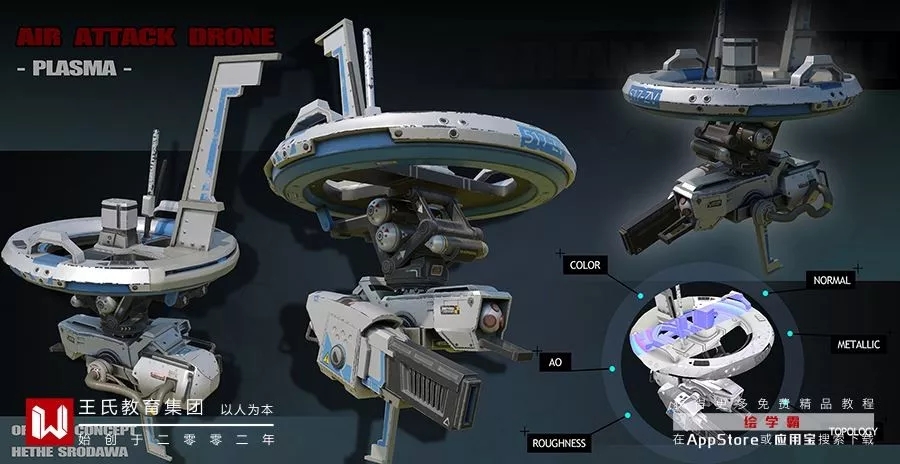
3、现在该开始动画部分了。我首先使用“ 旋转弧”按钮旋转视口。准备好后,请选择“ 自动关键点”工具,一旦选择它,它就会变成红色。然后将动画滚动条(“时间滑块”)移动到第30帧,然后选择旋转工具将球体旋转180度(旋转球体时应看到该值)。最后,将球体移到平面的另一端,然后再次按“ 自动关键点”工具,以告知已完成动画制作的程序。
4、现在,您要做的就是将“时间滑块”拖回到第0帧,按“播放”按钮,就可以了!用自动键技术完成的滚动球。要使球更容易滚动,只需在球上应用纹理(该纹理不是一种纯色,而更像是棋盘格纹理)。
本期的3dmax使用自动关键点动画方法有哪些?就分享结束啦,学建模一定要多看、多练、多思考,希望大家都能够早日成为大神。如果需要更多建模教程,可以搜索绘学霸。
免责声明:本文内部分内容来自网络,所涉绘画作品及文字版权与著作权归原作者,若有侵权或异议请联系我们处理。
收藏
全部评论

您还没登录
登录 / 注册

暂无留言,赶紧抢占沙发
热门资讯

Zbrush如何同时调整多个子工具模型?
31163人 阅读
2021-04-08

Maya模型外表显示黑色怎么解决?
28209人 阅读
2021-04-29

【软件基础】rhino怎么导出线稿?
23669人 阅读
2021-04-07

C4D让坐标轴复位到模型中间有什么方法吗?
23490人 阅读
2021-04-22

C4D软件怎样调整动画关键帧时间轴的总时长?...
23256人 阅读
2021-04-20

Zbrush坐标轴不见了怎么办?
22811人 阅读
2021-04-12

zbrush软件中怎样实时测量模型的尺寸?
22793人 阅读
2021-04-07

3dmax软件安装成功后,桌面没有图标是怎么回事?...
21820人 阅读
2021-09-01

如何彻底删除并卸载3dmax的Vray渲染器?
21173人 阅读
2021-10-25

maya工具架消失了的三种找回方法?
20682人 阅读
2021-05-19

王氏教育是国内专业的CG数字艺术设计线上线下学习平台,在王氏教育,有原画、插画、漫画、影视、3D模型等培训课程,也有学习资源下载、行业社区交流。CG数字艺术学习,来王氏教育。

IOS下载

安卓下载

小程序
版权声明
本网站所有产品设计、功能及展示形式,均已受版权或产权保护,任何公司及个人不得以任何方式复制部分或全部,违者将依法追究责任,特此声明。
热线电话
17688437870
咨询时间:9:00~21:00
公司地址
中国·广州
广州市海珠区晓港中马路130号之19
Copyright © 2008 -2020 CGWANG广州市王氏软件科技有限公司版权所有 电信与信息服务业务经营许可证:粤B2-20201042 广播电视节目制作经营许可证编号:(粤)字第04146号粤ICP备18074135号
绘学霸客户端(权限暂无,用于CG资源与教程交流分享)




